Kreiranje toka zadataka za mobilne uređaje
Dizajnirajte tok u oblaku u Dynamics 365 za telefone ili Dynamics 365 za tablete na osnovu uobičajenih zadataka koje vaši korisnici obavljaju. Na primer, ako moraju redovno da obavljaju niz pratećih koraka nakon sastanaka sa klijentima, kreirajte tok zadataka. Kada korisnici dodirnu novi zadatak u aplikaciji za mobilne uređaje, biće vođeni od početka do kraja kako ne bi zaboravili neki važan korak.
Tokovi zadataka mogu koristiti obrasce i logiku sa više tabela i mogu imati logiku obrasca koja se pokreće preko stranica toka zadataka.
Kreiranje toka zadataka
Uverite se da imate administratora sistema, ili stručnjak za prilagođavanje sistema bezbednosna uloga ili ekvivalentne dozvole. Menadžer, potpredsednik ili izvršni direktor-poslovni menadžer, bezbednosne uloge takođe mogu kreirati tokove mobilnih zadataka.
Otvorite pretraživač rešenja i izaberite Procesi.
Na traci sa alatkama Akcije , izaberite Novo.
U Kreiraj proces dijalog, popunite obavezna polja:
Unesite ime procesa.
Na listi kategorija izaberitetok poslovnog procesa.
U Tabela lista, izaberite tabelu koju želite.
Izaberite Run process kao tok zadataka (Mobile online) opcija.
Izaberite U redu.
Dizajner toka zadatka se otvara u novom prozoru.
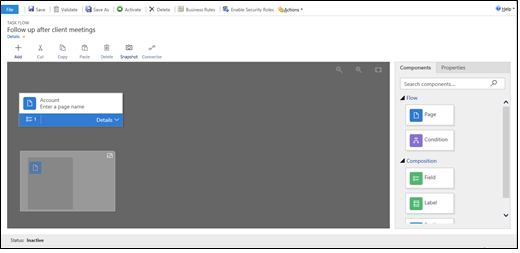
Ako će vaši korisnici napredovati sa jedne stranice na drugu po redu, povucite komponentu Stranica sa kartice Komponente na desnoj strani ekrana i ispustite je na + log na odgovarajućem mestu. Da biste dodali ime za stranicu, izaberite stranicu, izaberite karticu Svojstva , upišite novo ime, a zatim izaberite Primeni.
Da biste dodali granu u tok zadatka, prevucite komponentu Uslov sa kartice Komponente i ispustite je na + log na odgovarajućem mestu. Da biste podesili svojstva za uslov, izaberite uslov, podesite svojstva na kartici Osobine , a zatim izaberite Primeni.
Belešku
Kako dodajete stranice i uslove u tok zadataka, videćete mini-mapu u donjem levom uglu prozora koja prikazuje sve stranice i uslove u toku zadataka.
Da biste dodali polje, oznaku ili oznaku odeljka na stranicu, prevucite Field, Label ili Section Label iz Komponente karticu na odgovarajuću stranicu. Da biste promenili svojstva za jednu od ovih stavki, izaberite stavku, podesite osobine na kartici Properties , a zatim izaberite Appli.
Da biste potvrdili tok zadatka, izaberite Potvrdi na traci akcije.
Da biste sačuvali proces kao nacrt, izaberite Sačuvaj na vrhu ekrana. (Sve dok je proces u radnoj verziji, korisnici neće moći da ga upotrebe).
Da biste aktivirali tok zadataka tako da ljudi mogu da ga koriste, izaberite Aktiviraj.
Napojnica
Evo nekoliko saveta koje treba imati u vidu dok radite na toku zadataka u prozoru dizajnera:
- Da biste snimili snimak svega u prozoru toka zadatka, izaberite snimakna traci akcije.
- Da biste povezali važeću komponentu sa drugom važećom komponentom u dizajneru, izaberite Konektor na traci akcije.
- Možete da uvećate ili smanjite slike na ekranu tako što ćete izabrati Povećajte nivo zumiranja ili Smanjite dugmad nivoa zumiranja u gornjem desnom uglu ekrana. Izaberite dugme Fit to canvas da biste razneli slike do najveće veličine koja se uklapa na ekranu.